
우리 삶이 점점 디지털화됨에 따라 안전은 주요 관심사입니다, 우리가 사용하는 다양한 온라인 서비스뿐만 아니라 데이터를 저장하는 장치에도 적용됩니다. 이 기사를 읽고 있다면 Mac을 소유하고 있고 Mac에서는 대부분의 작업을 수행하고 비공개로 유지하고 싶을 것입니다.
동안 OS X는 기본적으로 비교적 안전합니다.Mac의 데이터를 보호하기 위해 취할 수있는 몇 가지 단계가 있습니다. Mac을 도난당한 경우에도 사용자 만 액세스 할 수 있습니다. Mac과 데이터를 더 잘 보호하려면 아래 팁을 따르십시오.
OS X 방화벽 활성화
El 방화벽 OS X에서는 들어오는 연결을 허용 할 수있는 프로그램과 서비스를 제어 할 수있는 네트워크의 필터입니다. 기존 방화벽은 사용중인 소프트웨어에 관계없이 기본 포트에서이 작업을 수행하지만 OS X 방화벽 포트는 응용 프로그램 또는 서비스별로 작동하여 더 많은 유연성을 제공합니다.
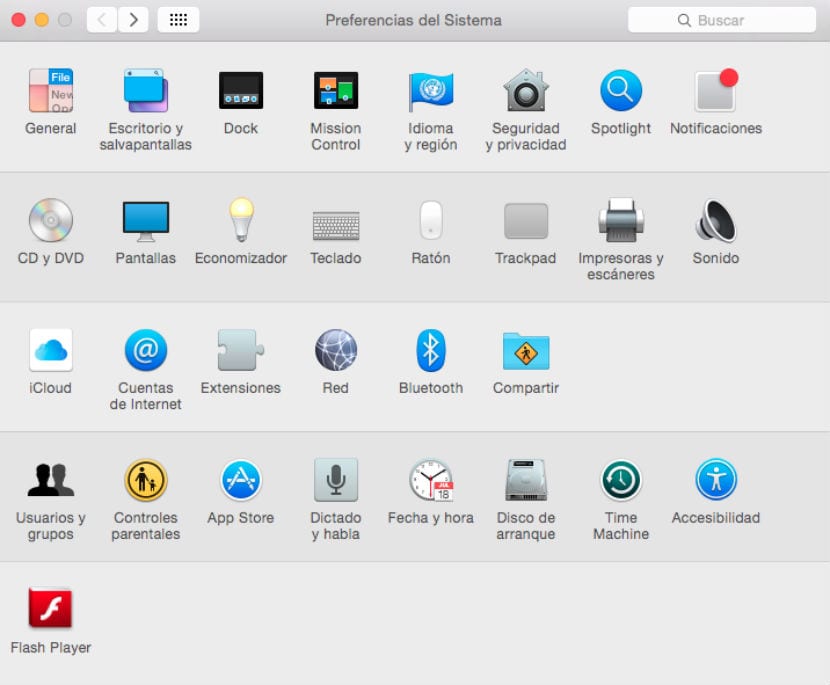
Mac 보안을 구성하려면 다음으로 이동하십시오. '시스템 환경 설정' 그리고 '보안 및 개인 정보'클릭 방화벽, 이 패널의 잠금을 해제합니다. 자물쇠 따기, 그러면 버튼을 클릭 할 수 있습니다. '방화벽 활성화'. 이 기본 옵션은 대다수의 사용자에게 가장 적합하지만 버튼을 클릭 할 수도 있습니다. '옵션' 델 방화벽, 각 응용 프로그램의 특정 설정을 확인하고 다음과 같은 일부 추가 기능에 액세스 할 수 있습니다. 스텔스 모드 (외부 액세스 시도로부터 컴퓨터를 숨 깁니다) 및 모든 연결을 차단하는 옵션.
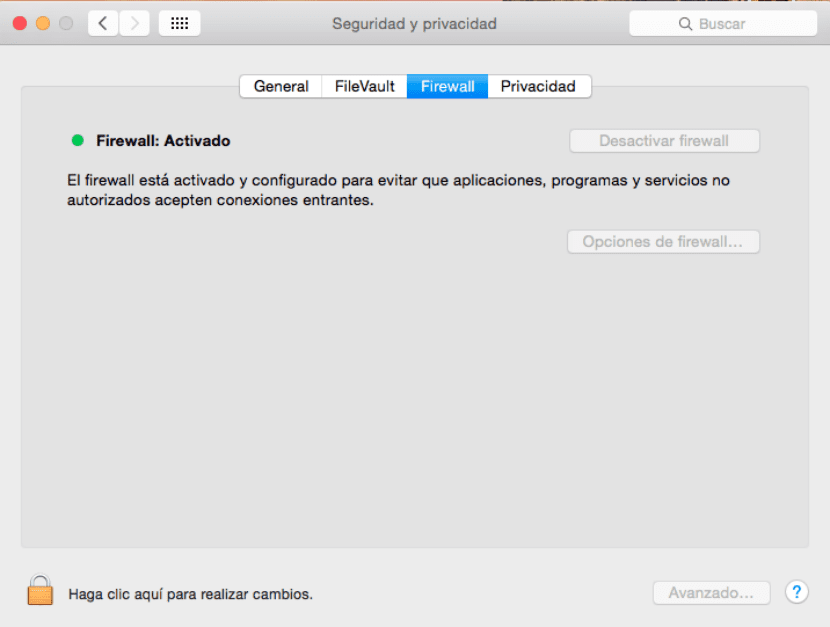
시스템 환경 설정 / 보안 및 개인 정보 보호 / 방화벽
방화벽은 네트워크에 연결된 경우 Mac 보안을 활성화하는 좋은 옵션입니다. 인터넷 카페, 도서관 또는 기타 액세스 포인트와 같은 공용 Wi-Fi. 홈 네트워크의 경우 일반적으로 충분한 보호를 위해 라우터의 방화벽에 의존 할 수 있지만 OS X에서 방화벽을 허용하면 더 안전합니다.
FileVault 활성화
FileVault 암호화 방법으로 사용하는 암호화 시스템입니다. AES, "고급 암호화 표준“, 파일 암호화를 위해 미국 정부에서 사용하는 시스템입니다. 세 가지 수준의 보안이 있지만 Mac OS X는 기본 수준 인 128 비트를 사용하므로 대부분의 경우에 충분합니다.
FileVault를 활성화하려면 다음으로 이동하십시오. '시스템 환경 설정' 그리고 '보안 및 개인 정보'클릭 FileVault을 클릭하여 잠금을 해제하십시오. 자물쇠을 클릭하고 'FileVault 활성화'. 이렇게하면 잠금을 해제 할 권한이있는 사용자 계정을 선택하라는 메시지가 표시됩니다 (원하는 경우 나중에 다른 계정을 추가 할 수 있음). 클릭 '계속하다' Mac이 암호화를 시작합니다. 암호화 및 최적화를 완료하는 데 몇 시간이 걸릴 수 있습니다. 일반 사용자의 경우 튜토리얼의 다른 단계로 충분하거나 Mac에 콘텐츠가 거의없는 경우입니다.
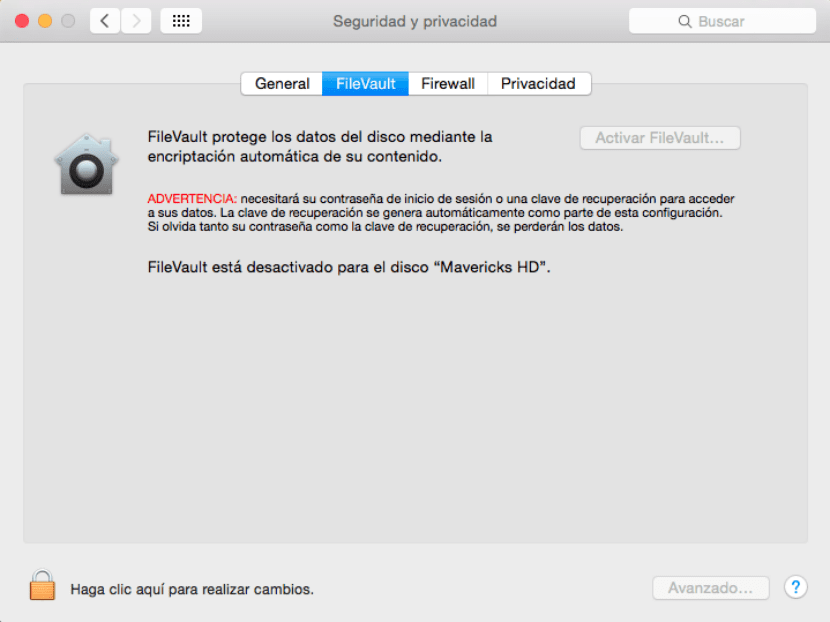
시스템 기본 설정 / 보안 및 개인 정보 / Filevault
전체 암호화는 주로 도난당한 Mac을 보호하는 데 유용합니다.. 드라이브가 잠금 해제되면 드라이브에있는 파일을 읽을 수 있습니다. 그러나 잠금이 해제되기 전에 (즉, Mac이 종료되기 전에) 모든 데이터가 드라이브로 반환됩니다. 이렇게하면 액세스를 시도 할 수있는 권한없는 제 XNUMX 자의 데이터 복구를 방지 할 수 있습니다.
비밀번호 관리
수많은 온라인 서비스를 사용한다면 각기 다른 암호 (또는해야 함). 이것은 기억하기 어려울 수 있습니다. 사람들은 쉽게 액세스 할 수 있도록 자신의 자격 증명을 텍스트 인 Word로 저장하는 경우가 많지만 이는 암호를 저장하는 매우 안전하지 않은 방법입니다. OS X에는 암호 관리를위한 내장 대안이 있습니다. '열쇠 고리'.
다른 보안 옵션과 달리 키 체인은 기본적으로 활성화되어 있습니다. 온라인 서비스, 이메일 계정 및 기타 여러 인증 루틴에 대한 모든 다른 비밀번호를 저장합니다. 비밀번호를 저장하는 체크 박스가 표시되거나 Safari를 사용할 때 드롭 다운 메뉴에 표시 될 때마다 OS X는 다음과 같은 암호화 된 파일에 비밀번호를 저장하라는 메시지를 표시합니다. '열쇠 고리'.

Finder / 응용 프로그램 / 유틸리티 / 키 체인 접근
이 키 체인은 en을 통해 관리 할 수 있습니다. '키 체인 액세스' (Finder) (/ 응용 프로그램 / 유틸리티). 대부분의 경우 Mac 문제를 해결하지 않는 한이 유틸리티를 사용할 필요가 거의 없습니다. 대신 암호 저장 옵션을 사용하면 OS X에서 자동으로 저장합니다.
광범위한 암호 관리를 제공하는 이러한 타사 암호 앱이 있습니다. 예 '키 체인 액세스' Safari의 암호 저장 기능은 필요한 기능을 제공하지 않습니다. 1Password 또는 유사한 앱을 사용해보십시오.
잠금 및 찾기
Mac을 보호하는 마지막 몇 가지 옵션은 Mac을 방치해야 할 때 Mac 보안을 포함하고 멀리서 Mac과 상호 작용할 수있을뿐만 아니라 필요한 경우 추적하고 잠글 수 있도록 Mac에 대한 원격 액세스를 허용하는 것입니다.
이러한 옵션 중 첫 번째는 '시스템 기본 설정'으로 이동 한 다음 '보안 및 개인 정보'로 이동하여 구성됩니다. '암호 필요'옵션을 활성화하고 팝업 메뉴에서 5 초를 선택하기 만하면됩니다. Mac이 잠자기 상태가되거나 화면 보호기가 시작된 후 Mac을 사용하려면 암호를 입력하라는 메시지가 표시됩니다. 이 기능에 사용되는 시간 간격이 짧을수록 특히 Mac Book Pro, Air 등의 Apple 랩톱에서 더 좋습니다. 시스템을 잠 그려면 Mac의 덮개를 닫으십시오.
Mac에 원격으로 액세스하고 추적하려면 '시스템 환경 설정' e 'iCloud' 그리고 명중 '내 Mac으로 돌아 가기' y '내 Mac 찾기' iCloud 서비스. 첫 번째 옵션을 활성화하면 Mac에서 활성화 한 공유 서비스에 액세스 할 수 있습니다. 예를 들어 화면 공유가 켜져 있으면 원격 Mac이 Finder 사이드 바에 표시되며 여기에서 클릭하고 화면을 공유 할 수 있습니다. 멀리서도 Mac 데스크탑을보고 상호 작용할 수 있습니다.
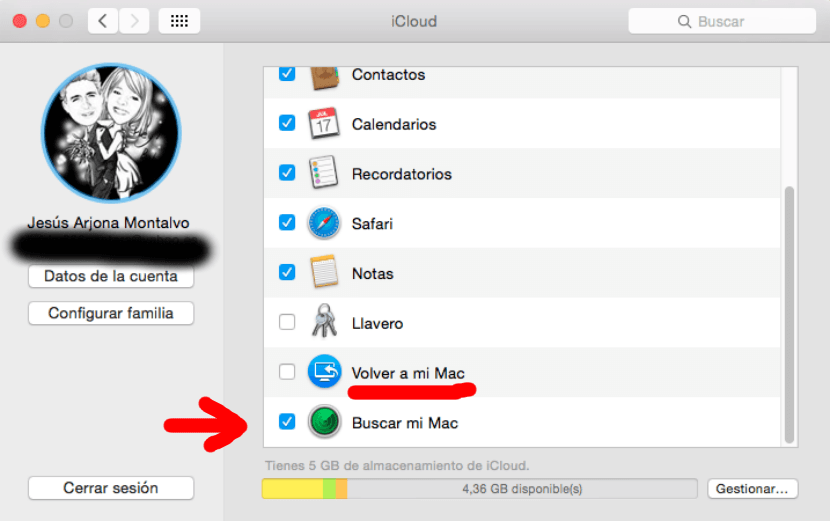
시스템 환경 설정 / 보안 및 개인 정보 보호 / iCloud
에 '내 Mac 찾기', 도난당한 경우 언제든지 로그인 할 수 있습니다. iCloud.com 또는 사용 '내 iPhone 찾기'iOS 기기에서 Mac을 찾거나 소리를 재생하거나 기기를 원격으로 초기화 할 수 있습니다.
OS X는 Mac 보안을 위해 가능한 모든 작업을 수행 할뿐만 아니라 위치를 정확히 파악할 수있는 가능성도 제공합니다. 이러한 옵션을 활성화하면 Mac 데이터가 매우 안전하다는 것을 확신 할 수 있습니다.
"전체 암호화는 주로 도난당한 Mac을 보호하는 데 유용합니다."
멋진 농담 이군요!
Mac 보안은 농담입니다. 콘솔 모드, 코드 2 줄, 그리고 짜잔! 비밀번호를 변경했으며 모든 콘텐츠에 액세스 할 수 있습니다.
제안
1- 그것을 빌려주지 마십시오
2- 잠금과 열쇠 아래에 두십시오.
3- "무료"또는 공용 Wi-Fi를 사용하지 마십시오. "공용"네트워크를 사용하는 Mac의 "민감한"정보)
보안을 원한다면 UBUNTU 또는 LINUX / GNU의 다른 파생물을 사용하는 것이 이상적입니다. 심지어 "안전하지 않은"Windows라도 다른 방법으로 시작하거나 디스크를 제거하여 "비밀"에 액세스해야합니다 (또는 원격으로 정보를 훔치기 위해 iTunes 또는 Safari로 "감염"시킵니다.